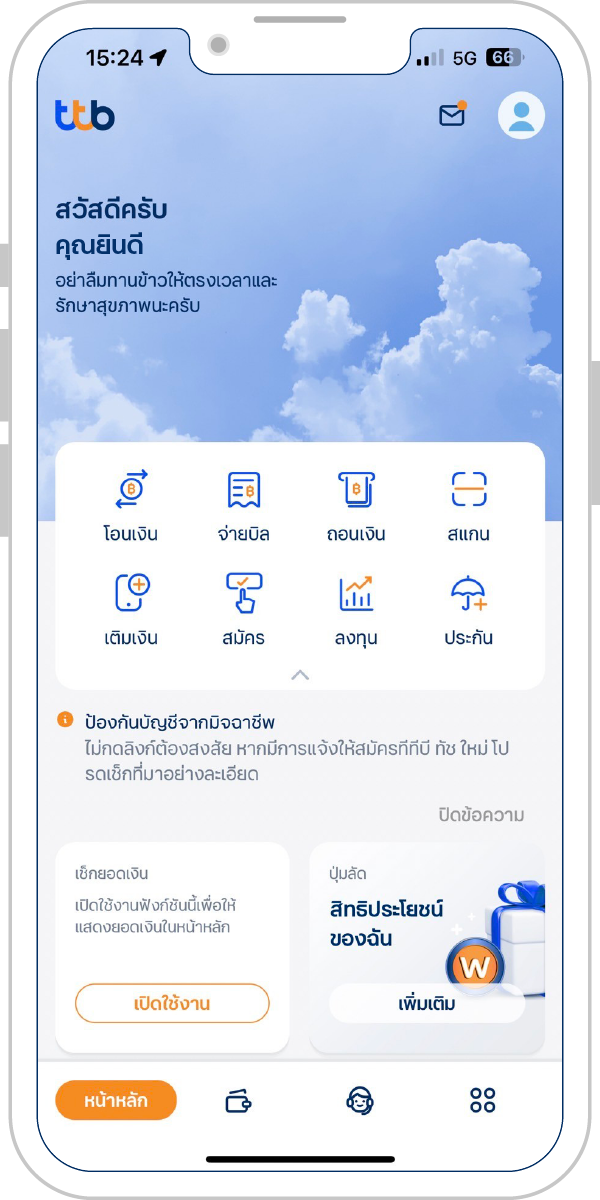
1. จากหน้าหลัก ไปที่เมนู “เติมเงิน”
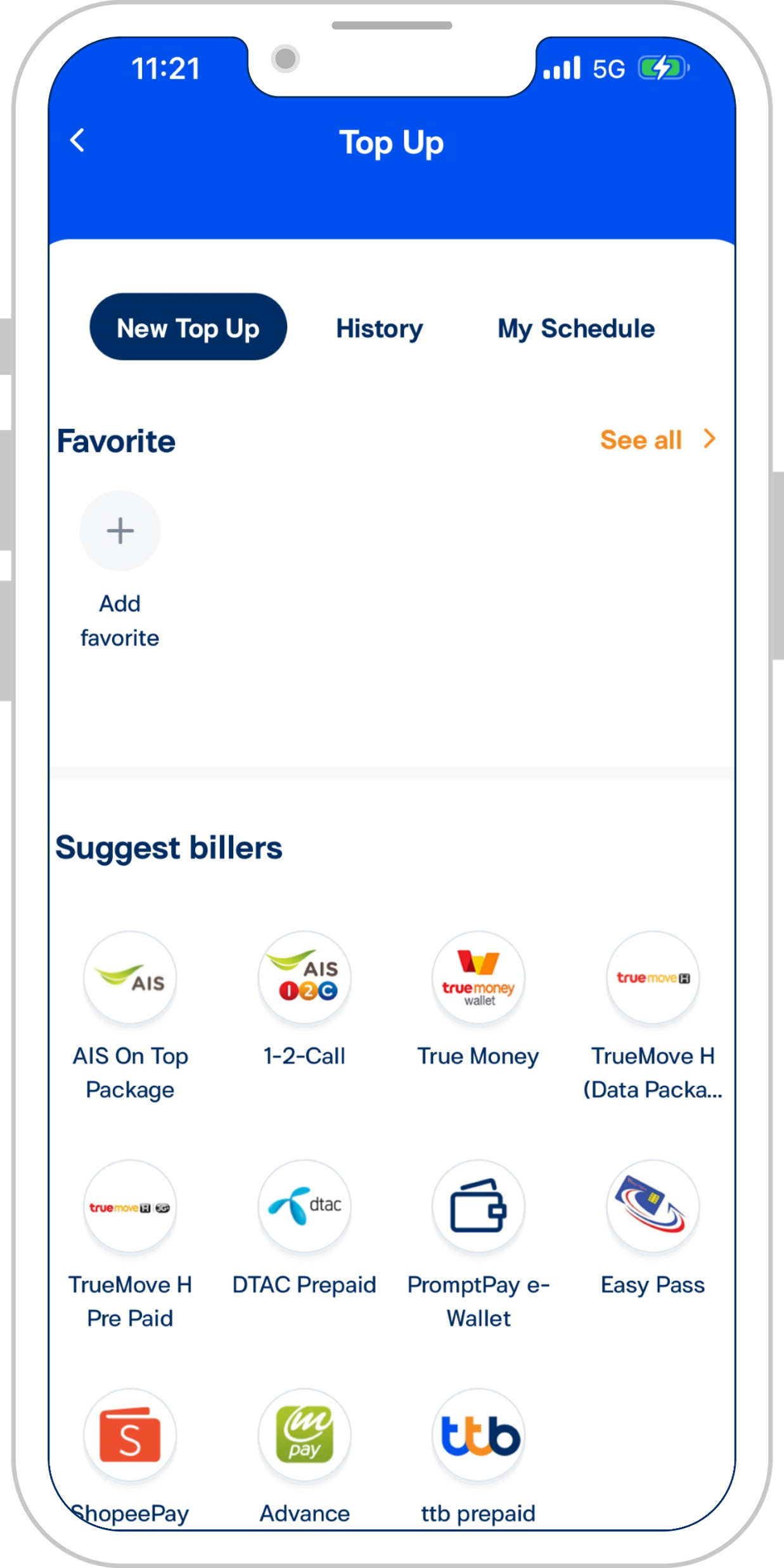
2. เลือก “แพคเกจเสริม AIS”
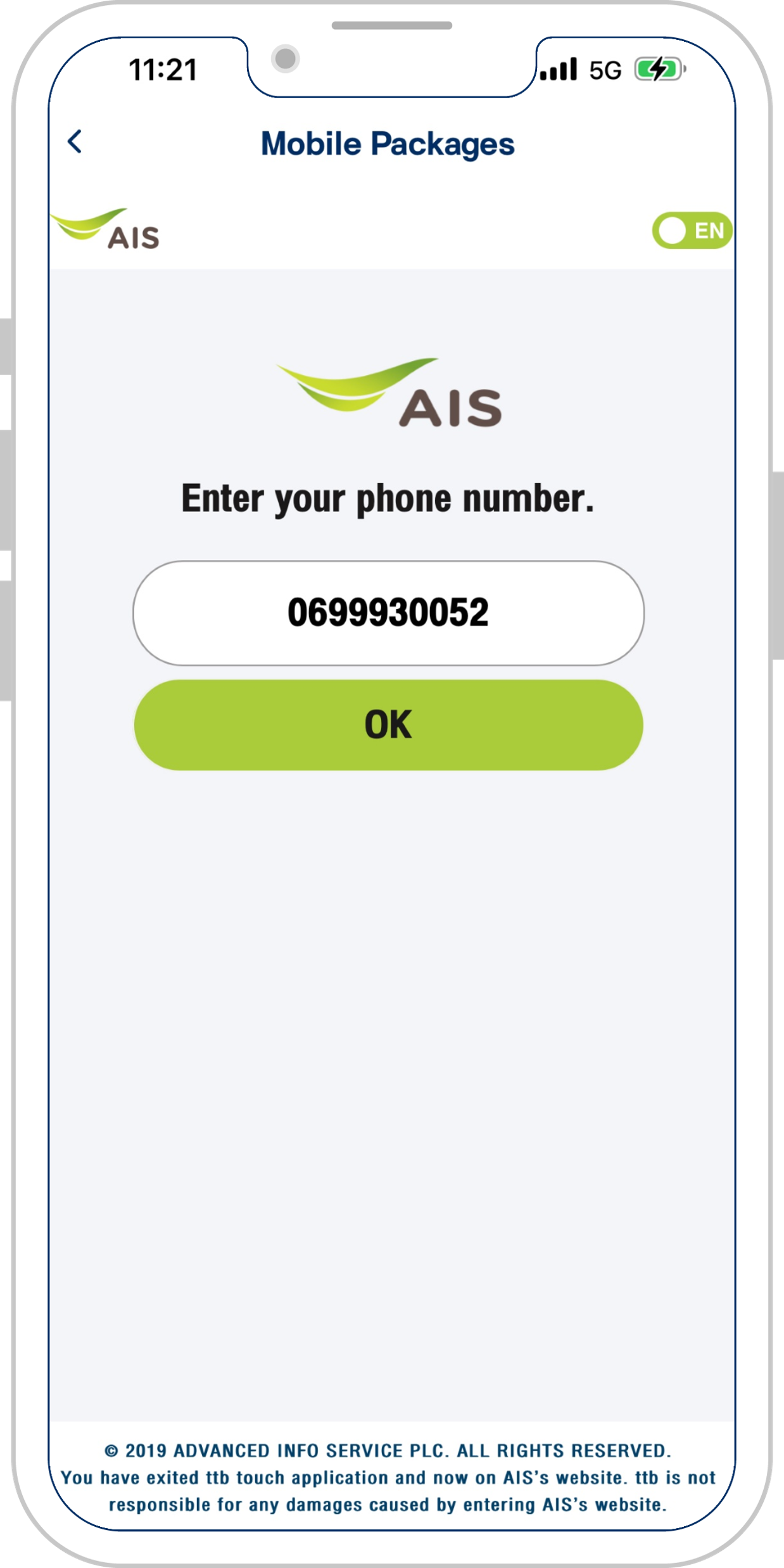
3. ใส่หมายเลขโทรศัพท์มือถือ AIS แล้วกดค้นหา
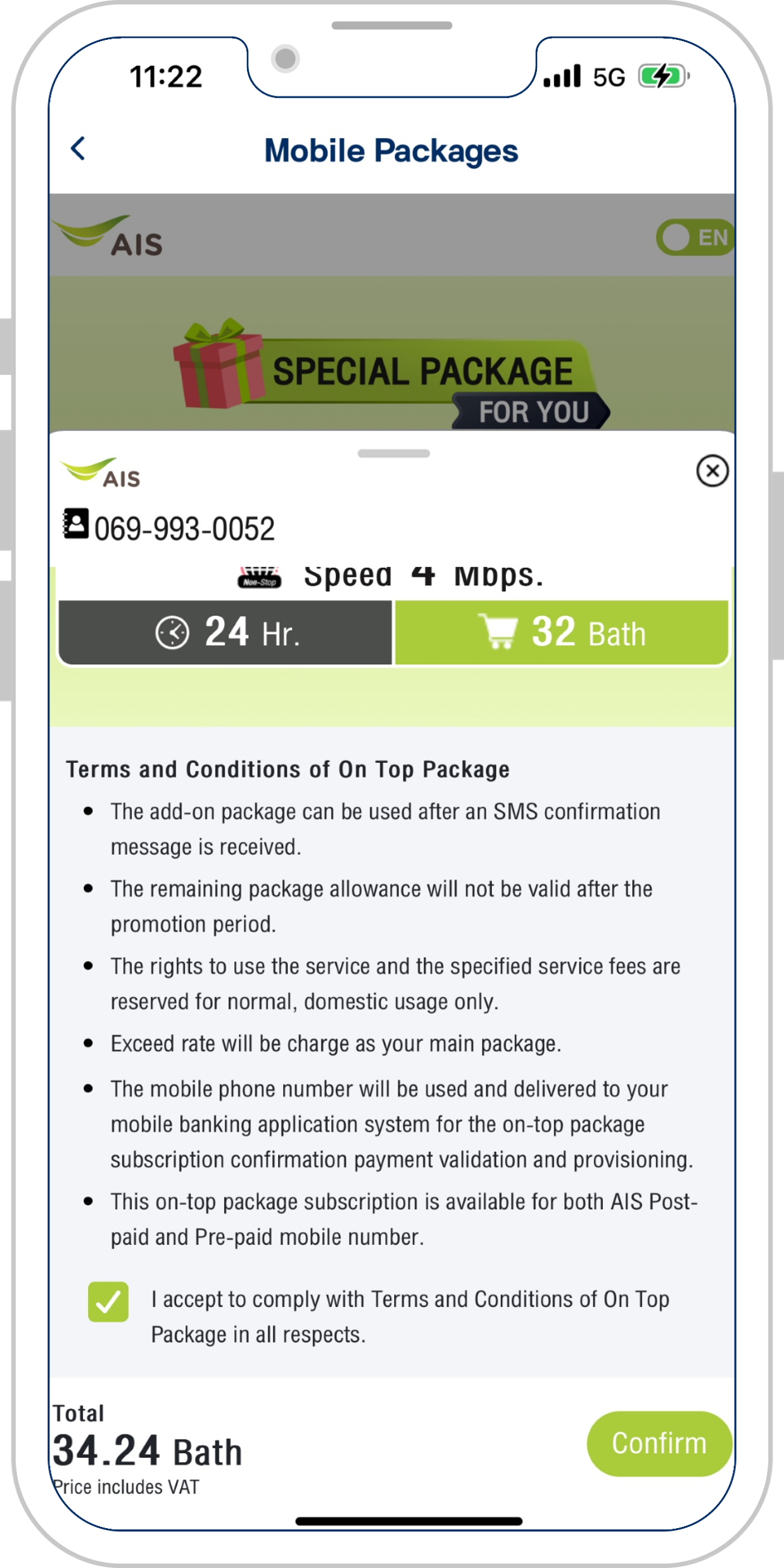
4. เลือกแพคเกจอินเทอร์เน็ตตามที่ต้องการ และกดยืนยันชำระเงิน
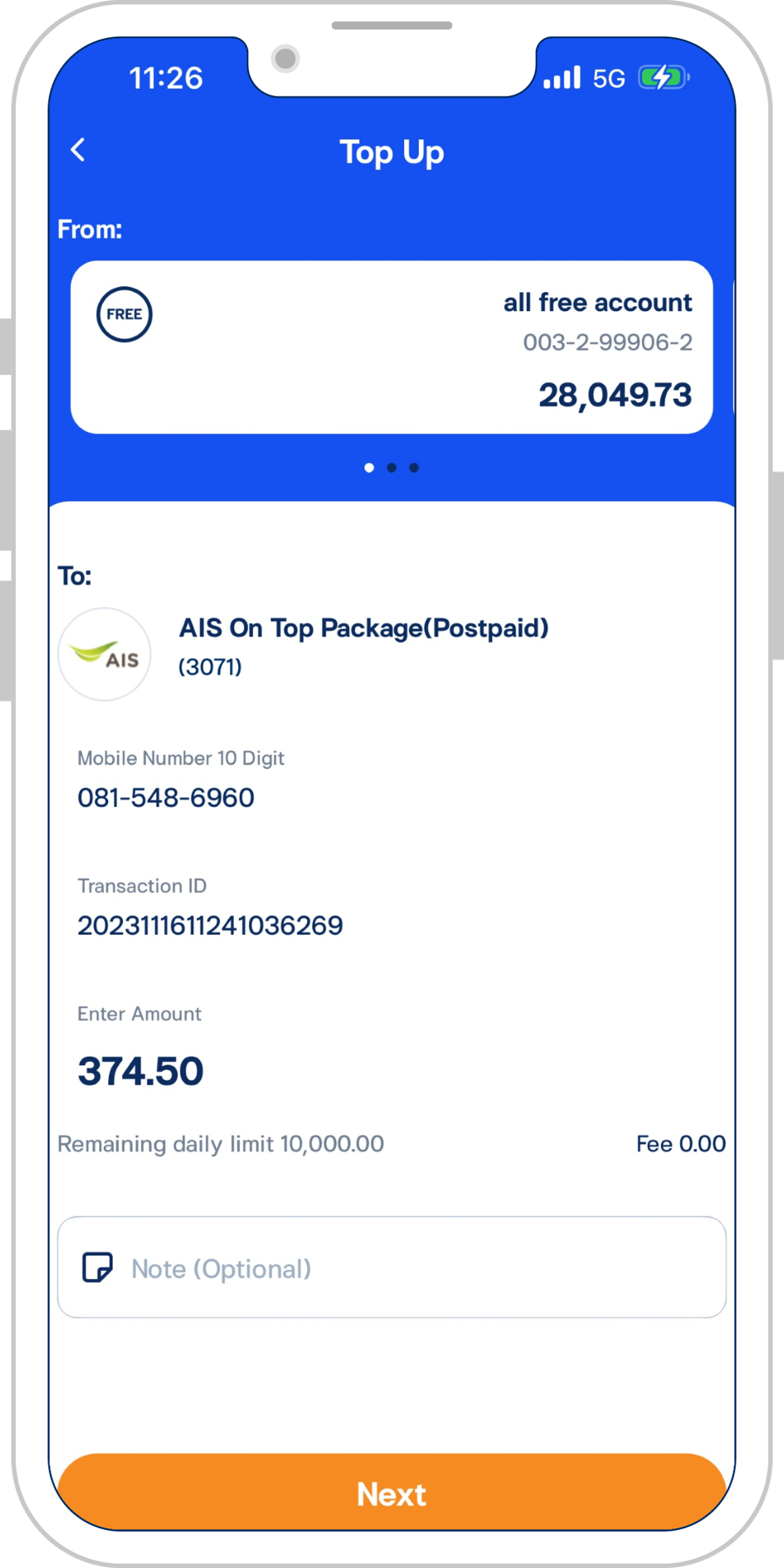
5. ระบบจะพาไปหน้าแสดงรายละเอียดการซื้อแพคเกจ ให้กดถัดไป
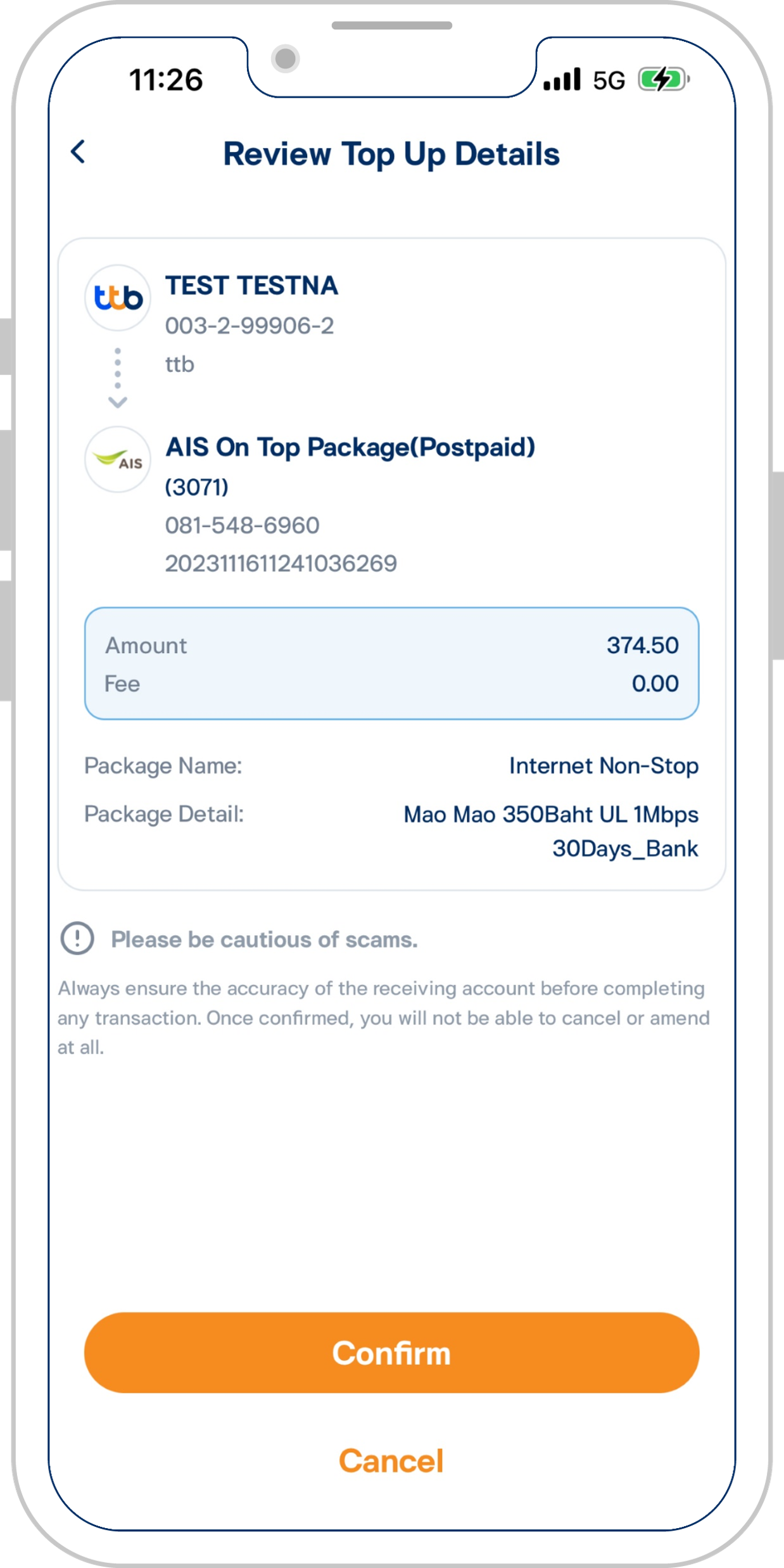
6. ตรวจสอบรายละเอียด และกดยืนยันการเติมเงิน
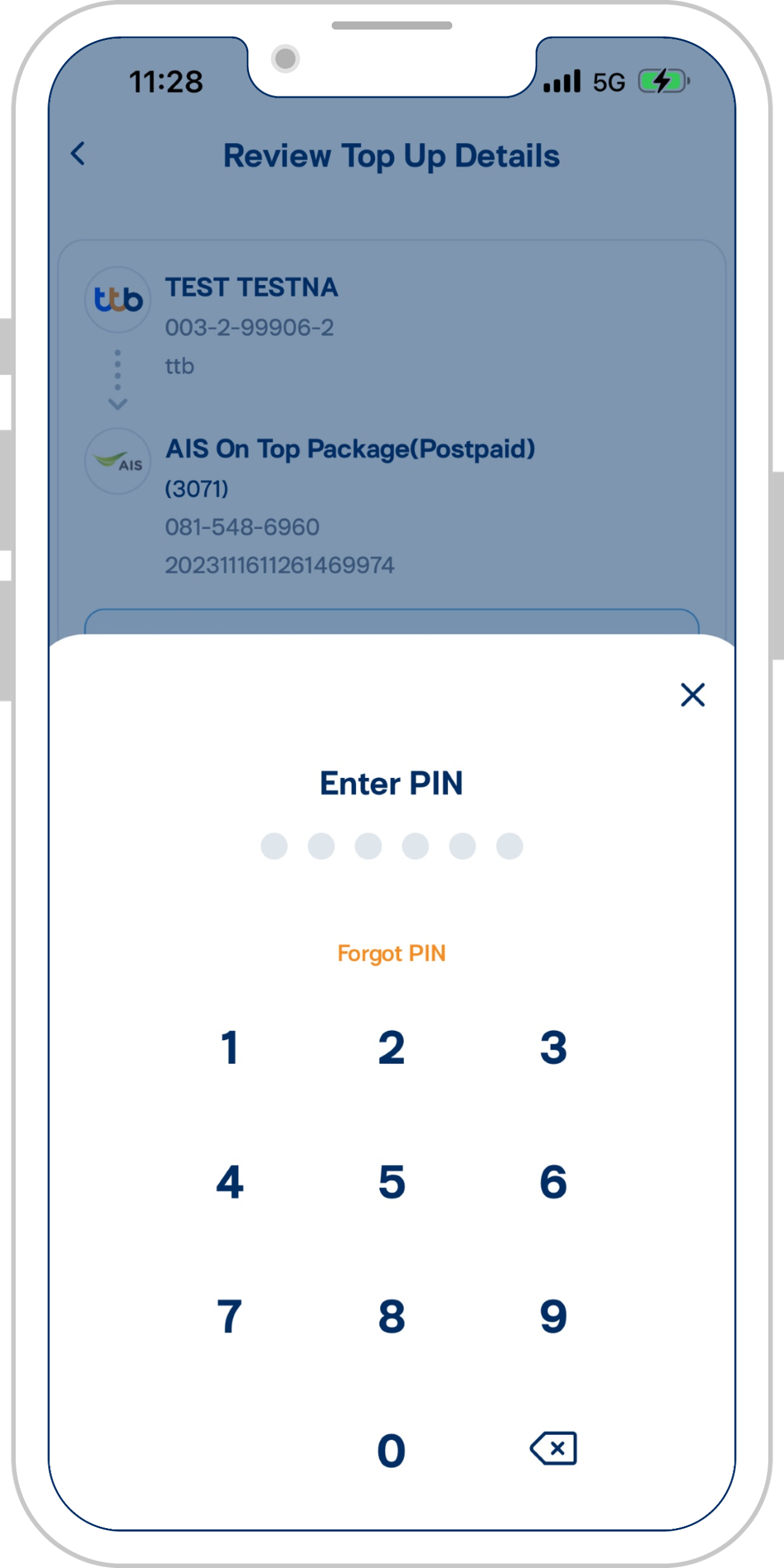
7. ใส่ PIN 6 หลัก เพื่อยืนยันการทำรายการ
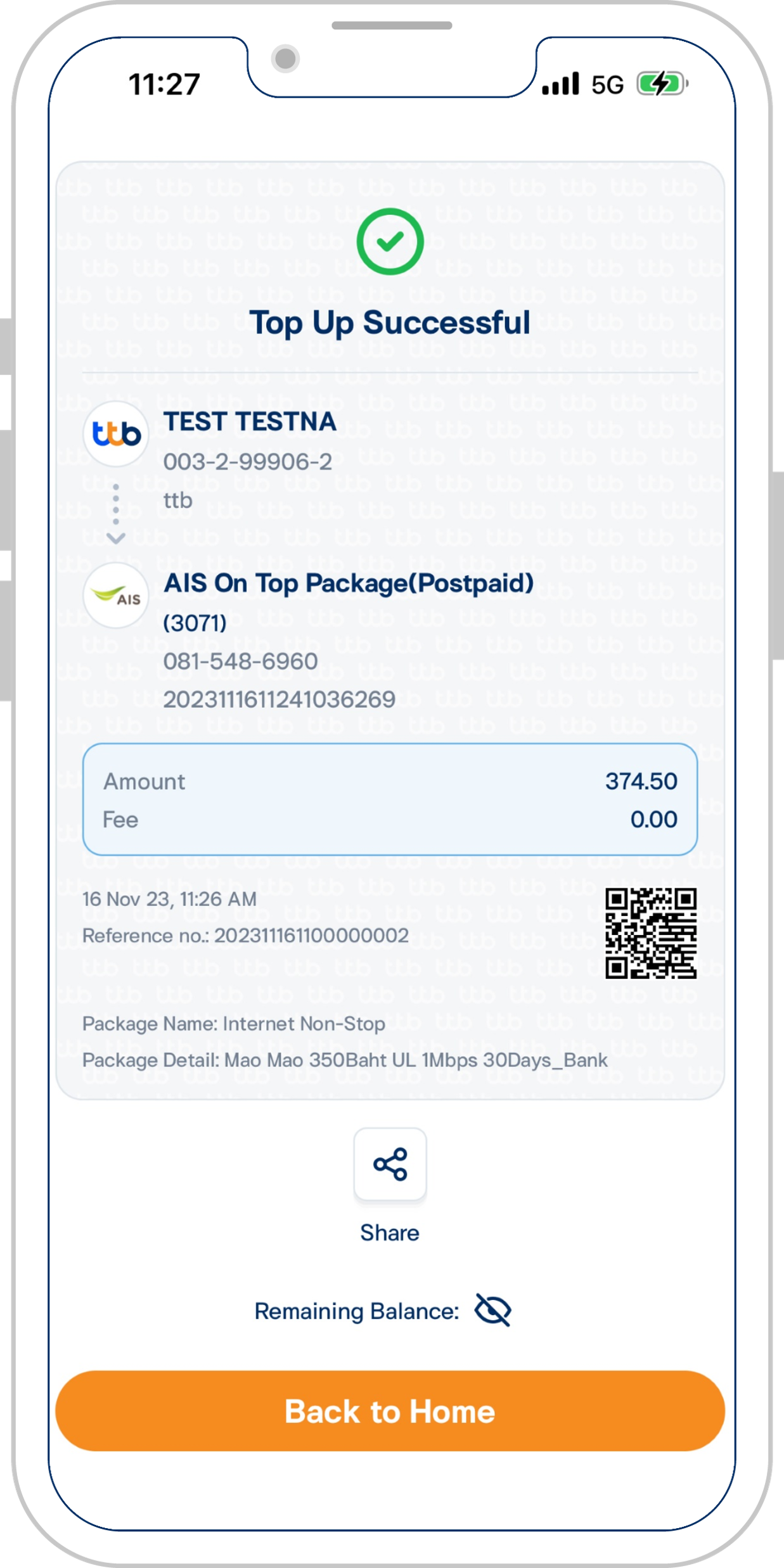
8. เติมเงินเพื่อซื้อแพ็คเกจเสริม AIS สำเร็จ